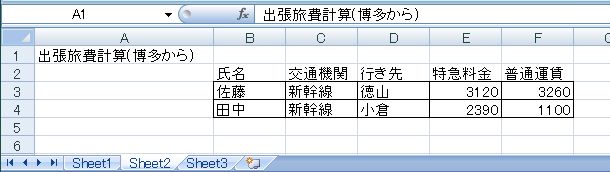VLOOKUP 別シート版 (e1t)
テーブルデータを別シートに置いた、基本的なVLOOKUPの使い方を解説します
(1) テーブルの準備
- 下図のSheet1 を準備します。博多からの新幹線の料金表の例です
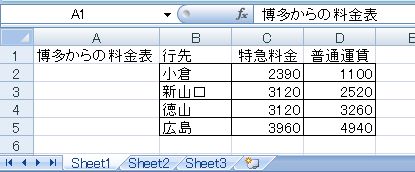
(2) 旅費精算書
- 下図のSheet2 を準備します。よくある旅費精算の例です。特急料金、普通運賃以外はそのまま入力します
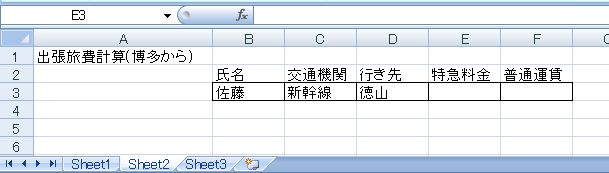
(3) Sheet2 の特急料金・セル にVLOOKUP関数を入力します
- ポイントは 2番目の引数として シート名!セル範囲 を指定する事です
- セルE3 に =VLOOKUP( D3, sheet1!$B$2:$D$5, 2, false) と入力します
- 入力できたら、[enter]キーを押します
- 正しく入力できていれば、これで博多から徳山までの新幹線の特急料金 3120 をセルE3に表示できます
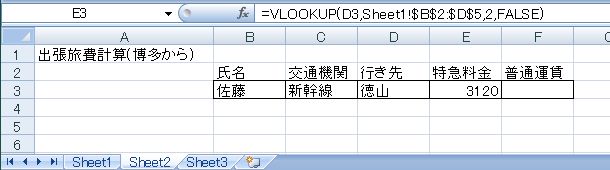
(4) Sheet2 の普通運賃・セル にもVLOOKUP関数を入力します
- セルF3 に =VLOOKUP(D3,sheet1!$B$2:$D$5,3,false) と入力します
- これで博多から徳山までの新幹線の普通運賃 3260 がセルF3に表示できます
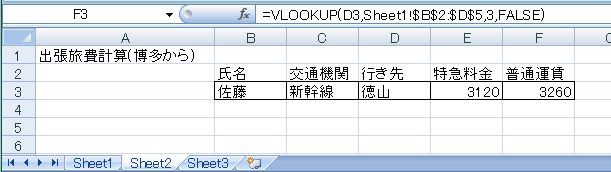
(5) VLOOKUPの説明
- VLOOKUPは1番目の引数を受け取って、sheet1 のテーブルの1列目を調べて、見つけたら答えをセルE3に表示します。
- 2番目の引数 は探すべきテーブル場所が sheet1にあるので sheet1!B2:D5 又は sheet1!$B$2:$D$5 のようにします
- 2番目の引数で セル範囲が $B$2 のように $ で囲まれているのはコピーしたときにずれないようにするおまじない[絶対参照]です、この辺のことは 相対参照・絶対参照 (mm0720) に解説があります
- 3番目の引数『2』はテーブルの2列目の結果[特急料金]を返すという意味です。 従って[普通運賃]を表示したい場合は、『3』になります
- 4番目の引数 FALSEはテーブル(行き先)が今回の例では昇順に並んでいないので、入れる必要があります
- この例ではfalseが無い場合、エラー「#N/A!」になります
(6) 応用
- 3行目を下にコピーすれば複数の出張者のリストを作ることができます